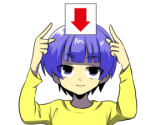こんにちは!チーターです。
今回は3Dデッサン人形について、作業の手間を少し簡単にするための準備のお話です!
クリスタには初期素材として3Dデッサン人形が用意されていることはご存じでしょうか?
男性のデッサン人形と女性のデッサン人形、キャラクターモデルなどが、デジタル上のデッサン人形としてポーズの確認やアタリの代わりとして活用できるようになっています。
キャンバスにドロップするだけで画面上でデッサン人形を動かしてポーズ配置できる優れものなのですが、初期状態だとかなり頭身が高めのリアルな人形で、そういう作風でない場合まずは自分の絵柄に合わせて調整するところから始めなくてはいけません…
これを毎回やるのはめんどくさい!!
ということで、今回は自分用の3Dデッサン人形を登録する手順をご紹介します!
ステップは今回も3つくらい!
- STEP1 元にする立ち絵を用意する
- STEP2 絵を元に3Dモデルを調整する
- STEP3 素材登録をする
はじめに、3Dデッサン人形について
そもそも3Dデッサン人形って何なの?どこにあるの?というかたもいらっしゃると思いますので、まずは素材の場所と使い方について軽くお話をしていきますね。
[→3Dデッサン人形は知っているのでステップに飛ぶ]
[ウィンドウ]→[素材⇒]の中のどれでもいいので選択してください。
するとカテゴリー一覧も表示されているはずなので[3D]フォルダの中の[体型]を選択してください。
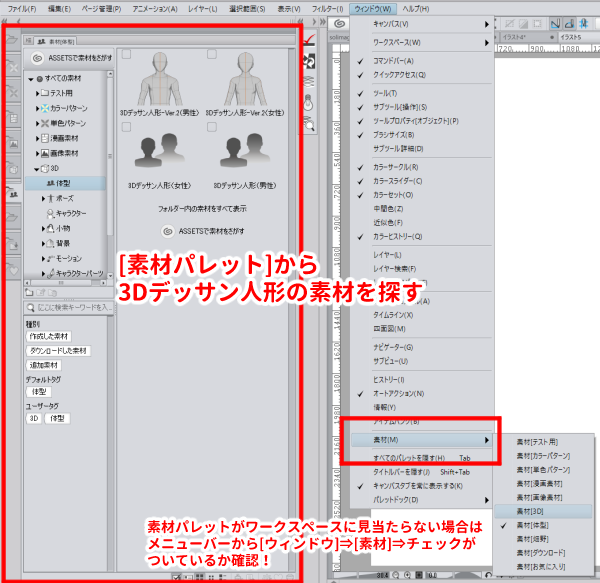
その中にある[3Dデッサン人形-Ver.2(男性)][3Dデッサン人形-Ver.2(女性)][3Dデッサン人形(女性)][3Dデッサン人形(男性)]の4つが初期素材の3Dデッサン人形です。※今後のアップデートで増える可能性もあります。
素材パレットからドラッグ&ドロップすることですぐに使えますが、今回はこれを自分用に設定していく手順の説明をしていきます。
STEP1.元にする立ち絵を用意する
はい!
↓↓まずは基にする自分のキャラクターを確認しましょう。↓↓

頭身・手足の長さ・肉付き感などが調整対象です。(※身長の設定もありますが、スケールの仕様上細かく見なくても大丈夫です。)
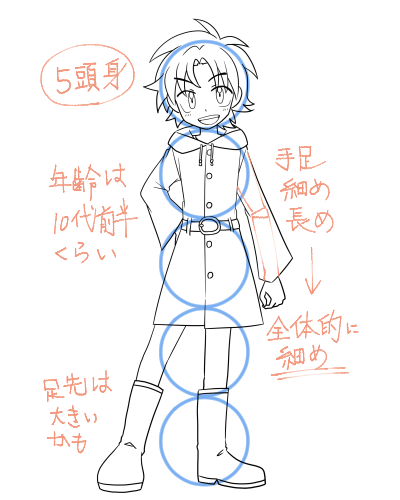
STEP2.絵を元に3Dモデルを調整する
キャラクターを分析したら、初期状態の3Dデッサン人形をドロップします。

デッサン人形の立たせ方は下記手順が簡単だと思います。

①モデルを床面に設置
このボタン1つでデッサン人形を地面にくっつけることができます。
②カメラアングルをプリセットから指定
カメラボタンをクリックすると、いくつかのアングル選択ができますので左上の全身を真正面で表示させるアングルにしましょう。
デッサン人形を調整するには、ツールパレットから[操作]の[オブジェクト]ツールを選択して、[ツールプロパティ]の[サブツール詳細]を開きます。
[体型]のカテゴリーを開き、まずは[頭身]の設定を行います。

ソル君は5頭身なので5.0に設定します。
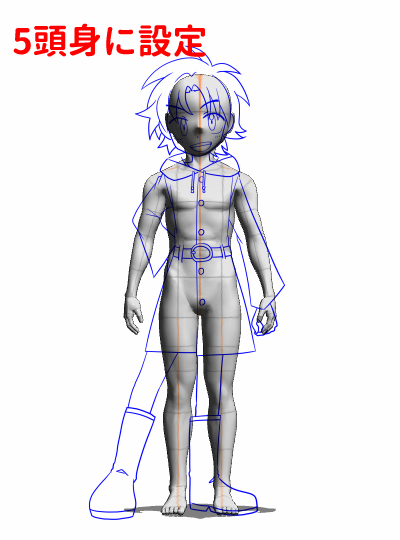
キャラクターの足元とデッサン人形の影の位置を常に合わせるようにしてください。
※体型を調整する度にデッサン人形が浮いたり沈んだりするので、こまめに位置調整を行ってください。
頭身が指定出来たら、全身の体型、手足の長さや太さの調整をします。
体型の設定
体型の設定には元絵に合わせた肉付き感に合わせていきます。
表示されている図で確認していくと

全身設定の場合
上…大人の体型に近づける(わがままボディになります)
下…子供の体型に近づける(幼児体型になります)
左…痩せさせる
右…太らせる
ちなみに左上・右上・左下・右下の各MAX体型はこんな感じ!
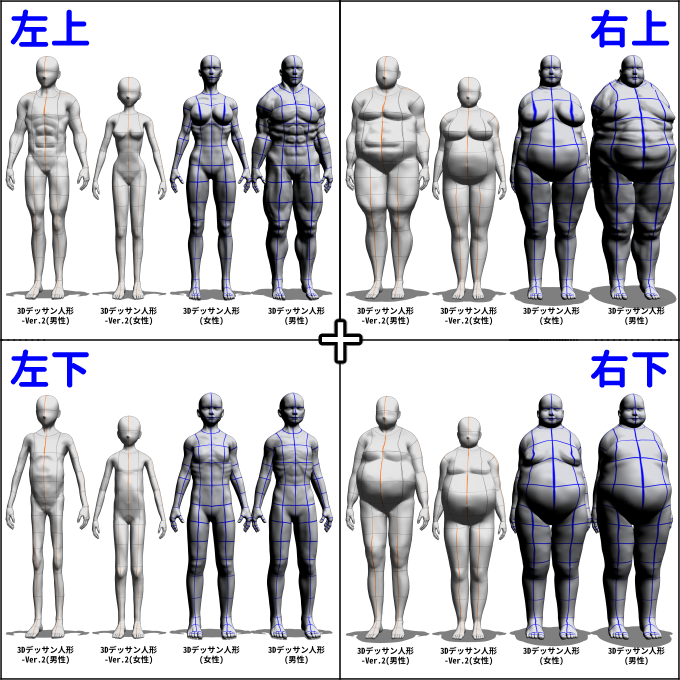
個別設定の場合
上…伸ばす
下…縮める
左…細くする
右…太くする
個別設定できる部位

個別設定できる部位は[頭][首][肩※][胴体][腰※][腕][脚][手][足]です。手や足などは一対となります。
※[肩]と[腰]の個別設定ができるのはVer.2で左右の操作のみ。 無印のデッサン人形では[肩]と[腰]の個別設定はできない。
無印とVer.2で体型設定がかなり違うので、お好みの人形を選びましょう。
↓↓自分の絵柄にデッサン人形を設定し終えたものがこちらです。↓↓
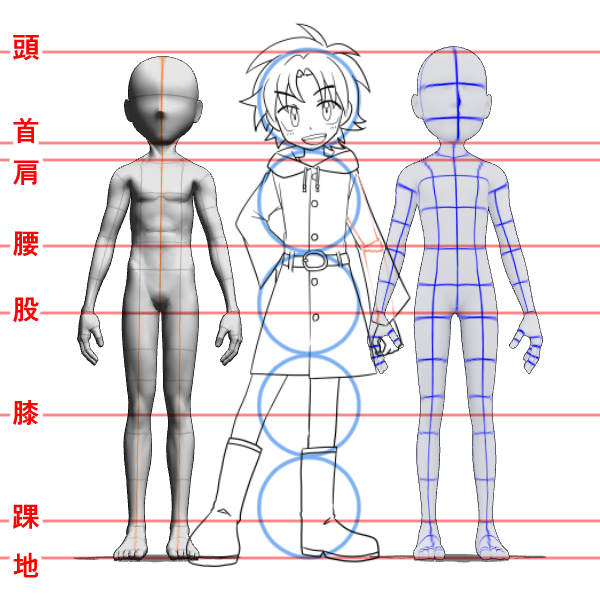
パーツごとの長さが一致していればOK!
頭は大まかなアタリが取れるサイズであればいいので、誤差は放置します。(気になる人は調整してね)
STEP3.素材登録をする
下部メニューから[素材パレットに3Dデッサン人形を登録する]を選択します。

素材名をつけて保存先のフォルダを選択できれば登録完了です!
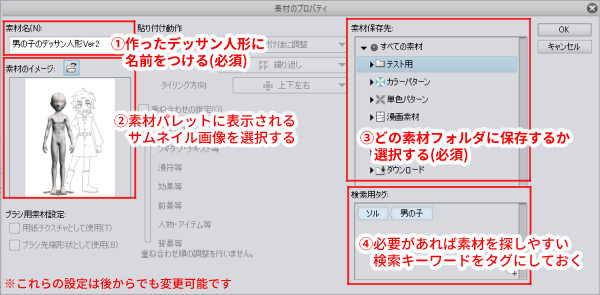
ちゃんと登録されているか、素材パレットを確認しましょう!
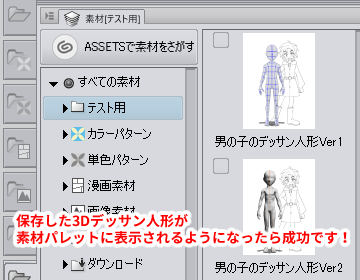
実際に登録したデッサン人形を使用してみましょう!
素材パレットから登録したデッサン人形をキャンバスにドラッグ&ドロップします。
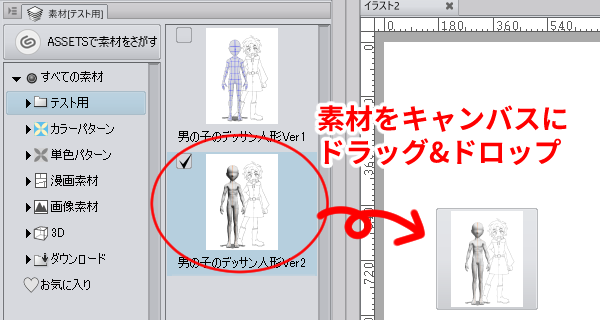
キャンバス上に素材のレイヤーが挿入されます。
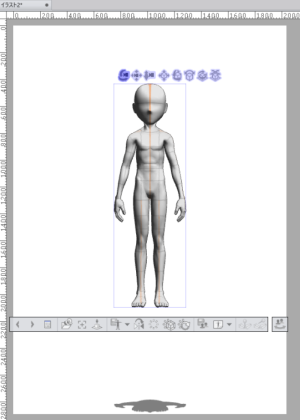
しかしこのままだと・・・なんか浮いてる?
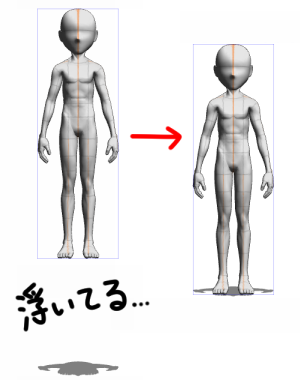
3Dデッサン人形を調整する時にも気にしていた、人形が浮き沈み現象が読み込み初期状態で起きます。
デフォルトの頭身のアイレベルが基準になっているからでしょうか…
デッサン人形素材を読み込んだ後はモデルを床面に設置の操作をしておくようにしておくことを頭の隅に置いておくとよいかも!
あとはデッサン人形のアングルやポーズを自由に操作するだけ!
自分の絵柄に合わせたデッサン人形なのですぐに直接アタリにも使えて便利!やったね!デジタルの力ってスゲー!
ポーズ素材を適用しよう
いちから自分でポーズを操作するのは難しい!というときは、ポーズ素材を適用するのもオススメ!
ポーズ素材の使い方はとってもカンタン!
デッサン人形をキャンバスに読み込んだら・・・
初期素材に用意されているポーズ一覧から使いたいポーズをデッサン人形の上にドロップすると体型はそのままに素材と同じポーズに変更されます。

※体型によってはポーズにズレが生じるので、多少ポーズの微調整が必要になります。
ポーズを適用したデッサン人形を使用して絵を描こう!
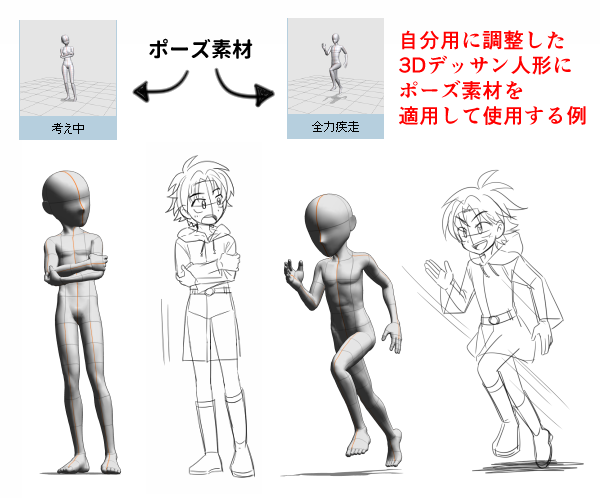
それでは今回はこのあたりで!快適なクリスタライフを!
また別の記事でお会いしましょう!